Anuncio
CTRL + ALT + SUPR es el método abreviado de teclado que usa habitualmente cuando sospecha que algo está mal con su computadora con Windows. Ordenando a través del Administrador de tareas Misterios del Administrador de tareas de Windows 7: por qué no necesita una alternativaEsto puede parecer contrario a lo que lees en Internet, pero el Administrador de tareas de Windows está bien, ya que no necesita un reemplazo. Podrías interpretar eso como un simple ... Lee mas , notas algo como svchost.exe usando el 99% de tu CPU o varias instancias de un proceso críptico en ejecución. ¿Y ahora que?
Bill Gates admitió el El atajo de teclado CTRL + ALT + SUPR fue un error. Solía abrir el Administrador de tareas, pero luego fue reemplazado por un menú más completo. El problema es que mirar los procesos sin procesar enumerados en el Administrador de tareas deja a la mayoría de las personas confundidas y tan despistadas como antes. Entonces recurren a Google y tal vez así es como encontraste este artículo.
Si se pregunta acerca de un proceso en particular o cómo solucionar un problema que causa, lo equiparemos con los recursos para encontrar la solución usted mismo.
¿Qué hay en el Administrador de tareas de Windows?
Parece intimidante, pero no necesita tener dolor de cabeza cuando mira el Administrador de tareas de Windows. Viniste aquí por una razón: para descubrir qué es lo que preocupa a tu computadora. Tal vez estás buscando el proceso que causa alto uso de CPU Cómo arreglar el alto uso de CPU en Windows¿Su PC sufre de un alto uso de CPU de hasta el 100%? Aquí se explica cómo solucionar el alto uso de CPU en Windows 10. Lee mas , que a su vez hace que tu ventilador ruidosamente molesto 6 cosas que puedes hacer para silenciar un ruidoso ventilador de computadora portátil¿Se pregunta por qué el ventilador de su computadora portátil es tan ruidoso? Aquí hay varias formas de obtener un poco de paz y hacer que el ventilador de su computadora portátil sea más silencioso. Lee mas correr a toda velocidad.
Asegúrese de hacer clic Mostrar procesos de todos los usuarios para ver también los procesos del sistema o los procesos de otros usuarios conectados.
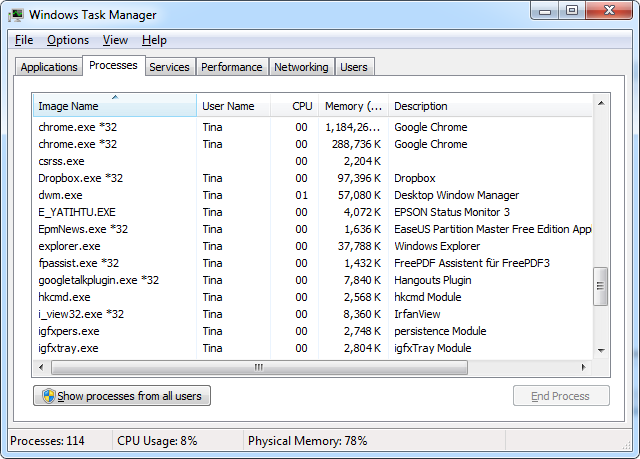
Para obtener una mejor visión general del problema en cuestión, por ejemplo, para identificar el proceso que ocupa toda su memoria, ordene las entradas en el Procesos pestaña haciendo clic en el encabezado de categoría correspondiente. Si está ejecutando Windows 8, el Procesos la pestaña se verá ligeramente diferente. Está destinado a proporcionar una visión general rápida; cambiar a la Detalles pestaña para más información.
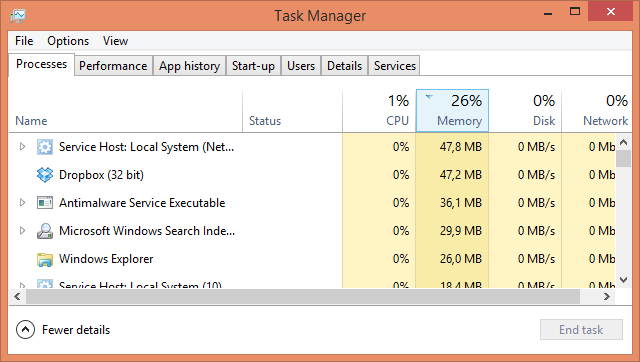
Cómo obtener información a través del Administrador de tareas de Windows
Entonces, uno de los procesos llamó su atención y le gustaría obtener más información. Sus opciones dentro del Administrador de tareas predeterminado son algo limitadas, aunque en Windows 8 Microsoft tomó algunas pistas de Explorador de procesosDe Microsoft Administrador de tareas avanzado para Windows Process Explorer: el reemplazo de administrador de tareas más potente [Windows]Seamos honestos, el Administrador de tareas de Windows no es tan bueno para comprender y administrar los procesos que se ejecutan en su computadora. Incluso en Windows 8, donde se ha mejorado mucho, el administrador de tareas no puede acercarse a ... Lee mas .
Puede hacer clic con el botón derecho en un proceso y seleccionar Propiedades para identificar cuándo fue Creado (instalado) y otros detalles. Esto podría darle una idea de si un proceso críptico es o no es un malware legítimo o potencial. Además, puede abrir la ubicación del archivo o finalizar el proceso o todo su árbol a través del menú contextual. En el Administrador de tareas de Windows 8 El Administrador de tareas de Windows 8: una gema oculta a simple vistaSi bien muchas partes de Windows 8 son discutibles (quizás Modern es el futuro; tal vez no lo sea), un elemento de Windows 8 que se ha sometido a una revisión masiva y lo ha hecho inequívocamente más impresionante es el ... Lee mas , también puede buscar en línea para obtener más información sobre un proceso.
¿Es seguro este proceso?
A menudo, el malware intentará enmascararse en el Administrador de tareas imitando procesos legítimos del sistema de Windows. Los procesos que se ejecutan con un nombre de usuario o con una descripción que se desvía de la norma son particularmente sospechosos. Al final, solo una investigación exhaustiva y escaneos de malware pueden revelar si su sistema está limpio o no.
Mientras tanto, la mejor fuente para descubrir más sobre un proceso críptico es el Biblioteca de procesos. Es una base de datos actualizada continuamente con información sobre los procesos de Windows, que actualmente contiene casi 200,000 entradas. Simplemente ingrese el nombre del proceso en el campo de búsqueda y obtenga una opinión instantánea sobre su nivel de seguridad.

Cuando se encuentre utilizando este servicio regularmente, puede instalar su Herramienta ProcessQuickLink para llevarlo directamente desde el Administrador de tareas al sitio web.
¡Creo que identifiqué el malware!
Si descubre un proceso que parece ser malware, tome medidas inmediatas. Primero, vea si puede deshacerse del proceso eliminar elementos de inicio 10 programas de inicio que puede deshabilitar de forma segura para acelerar Windows¿La computadora arranca lentamente? Probablemente tenga demasiados programas ejecutándose al inicio. Aquí se explica cómo deshabilitar los programas de inicio en Windows. Lee mas ; tal vez es una herramienta inofensiva que realmente no necesitas.

Si el proceso es persistente y no es un proceso del sistema, escanea tu sistema en busca de malware Asegúrese de estar limpio con estas herramientas antivirus gratuitas de escaneo único [Windows]Es una mierda ser constantemente bombardeado por amenazas relacionadas con la computadora, ya sean spyware, malware, virus, keyloggers o cualquier otra cosa. Una forma popular de combatir este problema es instalar una solución antivirus que se ... Lee mas . También puede pedir asesoramiento sobre MakeUseOf Answers. Si resulta que captó una infección después de todo, siga nuestros Guía de eliminación de malware La guía completa de eliminación de malwareEl malware está en todas partes en estos días, y erradicar el malware de su sistema es un proceso largo que requiere orientación. Si cree que su computadora está infectada, esta es la guía que necesita. Lee mas para eliminar invitados no deseados. Aaron's 10 pasos a seguir cuando descubres malware 10 pasos a seguir cuando descubres malware en tu computadoraNos gustaría pensar que Internet es un lugar seguro para pasar nuestro tiempo (tos), pero todos sabemos que hay riesgos en cada esquina. Correo electrónico, redes sociales, sitios web maliciosos que han funcionado ... Lee mas También son muy recomendables.
Chrome es un caso especial
La captura de pantalla de My Task Manager anterior revela que Chrome necesita RAM ¿Chrome está acaparando toda tu RAM? Haz que se comporte con estas 2 extensionesChrome o Firefox? Esta podría ser la pregunta más importante en la comunidad tecnológica de hoy, y una para la que nunca encontrará una respuesta directa. Personalmente, creo que ambos navegadores son geniales, pero he estado usando Firefox más ... Lee mas y también se está ejecutando la friolera de 53 veces. Esto se debe a que en Chrome, cada pestaña y extensión recibe su propio proceso independiente.
Si Chrome le preocupa, sepa que el navegador en sí ofrece una herramienta mucho más poderosa para examinar sus procesos que el Administrador de tareas de Windows.
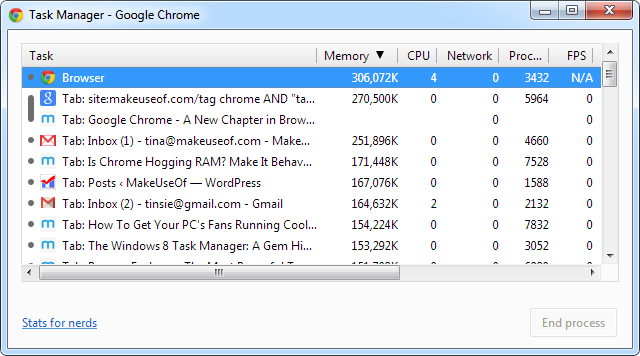
En el Administrador de tareas del propio Chrome, puede identificar de inmediato qué sitios web o extensiones consumen la mayor parte de su memoria y potencia de CPU. Haga clic derecho en la barra de título de cualquier ventana de Chrome y seleccione Administrador de tareas o simplemente haga clic en MAYÚS + ESC. Google también ofrece Estadísticas para nerds; haga clic en el enlace respectivo en la parte inferior izquierda de su Administrador de tareas.
¿Con qué frecuencia verifica el Administrador de tareas?
Los procesos del Administrador de tareas de Windows suelen ser crípticos. Peor aún, los malwares intentan pasar desapercibidos imitando los nombres de los procesos legítimos del sistema de Windows. Se puede abordar a un candidato sospechoso desde diferentes ángulos: verificando cuándo y dónde se instaló, bajo qué usuario es en ejecución, lo que dice la descripción, lo que dice una biblioteca sobre el elemento y si levanta o no una bandera roja en un malware escanear. Si todo parece ser inofensivo y el proceso no consume una tonelada de recursos, debe dejarlo pasar.
Si alguna vez luchas con aplicaciones que no responden Cómo forzar el cierre de un programa sin el Administrador de tareas¿Se pregunta cómo forzar el cierre de un programa congelado en Windows? Aquí hay varias formas de forzar el cierre de aplicaciones sin el Administrador de tareas. Lee mas , sepa que puede matarlos con o sin el Administrador de tareas de Windows.
Tina ha estado escribiendo sobre tecnología de consumo durante más de una década. Tiene un Doctorado en Ciencias Naturales, un Diploma de Alemania y una Maestría en Suecia. Su formación analítica la ha ayudado a sobresalir como periodista tecnológica en MakeUseOf, donde ahora gestiona la investigación y las operaciones de palabras clave.


